אתה עלול להיתקל ב נתיב הגלות (PoE) בעיה בהקפאה מכמה סיבות, כגון חומרה שאינה תואמת, מנהלי התקנים פגומים, קבצי משחק פגומים, התנגשויות תוכנה, זיכרון RAM נמוך וכו '.
המידע כאן הוא מדריך כללי שהוכיח שימושית עבור שחקנים רבים בתיקון הבעיה. יתכן שלא תצטרך לנסות את כולם, פשוט עבוד בדרך בהמשך הרשימה עד שתמצא את אחד שעושה את הטריק בשבילך. (אם אף אחד מהתיקונים כאן לא עזר, לפחות שללתם את כל התיקונים הפשוטים הללו לפני שפניתם למפתח המשחק).
תיקונים לנסות:
- לסיים תוכניות מיותרות
- עדכן את מנהל ההתקן הגרפי שלך
- הפעל את המשחק שלך כמנהל
- אמת את תקינות קבצי המשחק שלך
- הגדל את הזיכרון הווירטואלי
- בדוק אם קיימים עדכוני Windows
- התקן מחדש את Steam
- נקה את פנים המחשב האישי שלך
תיקון 1: סיום תוכניות מיותרות
נושא הקפאת המשחק מופיע בדרך כלל כאשר אתה מריץ מספר יישומים בו זמנית במחשב האישי שלך. סביר להניח שלמחשב שלך אין מספיק כוח או זיכרון לתמוך בכל התוכניות שאתה פותח. לכן, עליכם לסיים תוכניות מיותרות בזמן המשחק.
בצע את ההוראות שלהלן:
banneradss-2
1) לחץ באמצעות לחצן העכבר הימני על שורת המשימות ובחר מנהל משימות .

2) בדוק את הזרם שלך שימוש במעבד ובזיכרון כדי לראות אילו תהליכים צורכים את המשאבים שלך ביותר.

3) לחץ לחיצה ימנית על התהליך שצורך משאבים ובחר משימת סיום .
banneradss-1
אל תסיים שום תוכנית שאתה לא מכיר. זה עשוי להיות קריטי לתפקוד המחשב שלך.

הפעל מחדש את המשחק שלך כדי לראות אם הוא פועל כהלכה עכשיו. אם הבעיה ממשיכה להתרחש, המשך לקרוא ונסה את התיקון הבא.
תיקון 2: עדכן את מנהל ההתקן הגרפי שלך
ה PoE בעיה בהקפאה עלולה להתרחש אם אתה משתמש במנהל ההתקן הגרפי הלא נכון או שהוא לא מעודכן. לכן עליך לעדכן את מנהל ההתקן הגרפי שלך כדי לראות אם הוא פותר את הבעיה שלך. ישנן שתי דרכים בהן ניתן לעשות זאת:
עדכון מנהל התקן ידני - תוכל לעדכן את מנהל ההתקן הגרפי שלך באופן ידני על ידי מעבר לאתר היצרן עבור המוצר הגרפי שלך, וחיפוש אחר מנהל ההתקן הנכון האחרון. הקפד לבחור רק מנהל התקן התואם לגרסת Windows שלך.
עדכון מנהל התקן אוטומטי - אם אין לך זמן, סבלנות או מיומנויות מחשב לעדכן את מנהל ההתקן הגרפי שלך באופן ידני, תוכל במקום זאת לעשות זאת באופן אוטומטי עם נהג קל . Driver Easy יזהה אוטומטית את המערכת שלך וימצא את מנהל ההתקן הנכון עבור מוצר הגרפיקה שלך ואת גרסת Windows שלך, והוא יוריד ויתקין אותם כהלכה:
1) הורד והתקן את Driver Easy.
2) הפעל את Driver Easy ולחץ על לסרוק עכשיו לַחְצָן. Driver Easy יסרוק את המחשב שלך ויזהה כל מנהלי התקנים בעייתיים.
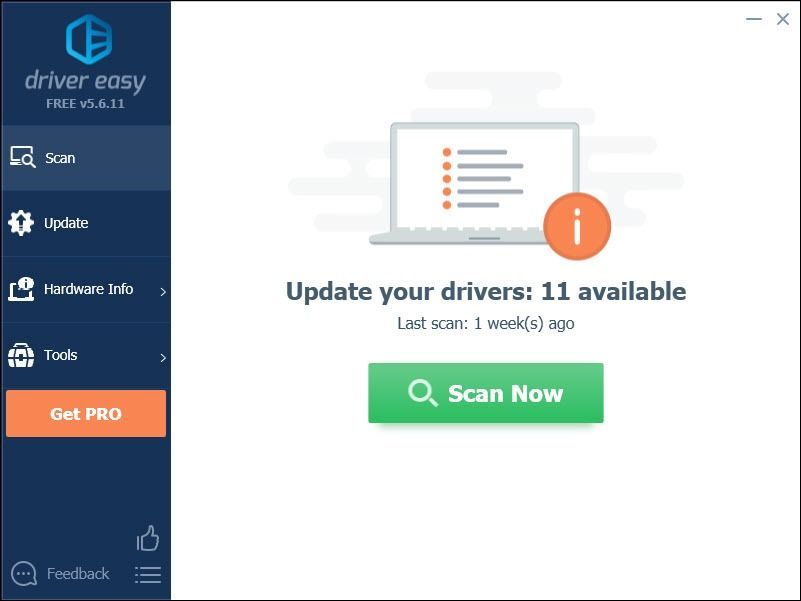
3) לחץ על כפתור עדכון ליד מנהל ההתקן הגרפי להורדה אוטומטית של הגרסה הנכונה של מנהל ההתקן, ואז תוכל להתקין אותו באופן ידני (אתה יכול לעשות זאת עם הגרסה החינמית).
או לחץ עדכן הכל כדי להוריד ולהתקין באופן אוטומטי את הגרסה הנכונה של כל מנהלי ההתקנים החסרים או שאינם מעודכנים במערכת שלך. (זה דורש את גרסת Pro שמגיע עם תמיכה מלאה וערבות להחזר כספי למשך 30 יום. תתבקש לשדרג כשתלחץ על עדכן הכל.)
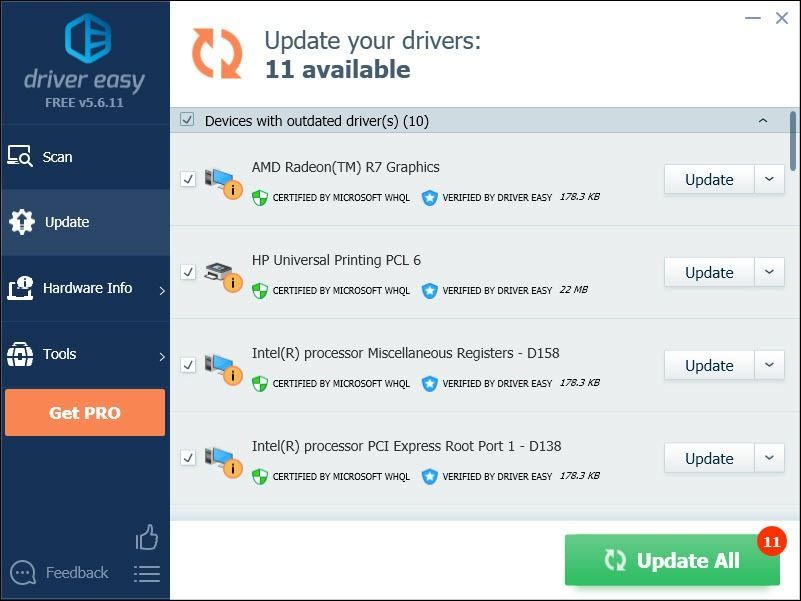 גרסת ה- Pro של Driver Easy מגיע עם תמיכה טכנית מלאה.
גרסת ה- Pro של Driver Easy מגיע עם תמיכה טכנית מלאה. אם אתה זקוק לעזרה, אנא צור קשר צוות התמיכה של דרייבר איזי בְּ- support@drivereasy.com .
4) הפעל מחדש את המשחק שלך כדי לבדוק את הבעיה שלך.
אם הבעיה ממשיכה להתרחש, המשך הלאה ונסה את התיקון הבא.
תיקון 3: הפעל את המשחק שלך כמנהל
הפעלת המשחק שלך כמנהל יכולה להעניק לו גישה מלאה לקבצי המשחק ולתיקיה במחשב שלך.
1) ודא ש- Steam לא מריצה את המחשב האישי שלך.
2) לחץ לחיצה ימנית על ה- סמל קיטור ובחר נכסים .
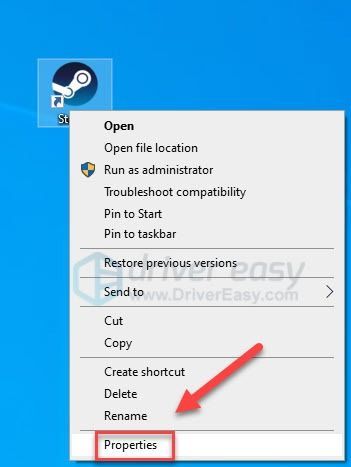
3) לחץ על כרטיסיית תאימות וסמן את התיבה שליד הפעל תוכנית זו כמנהל .
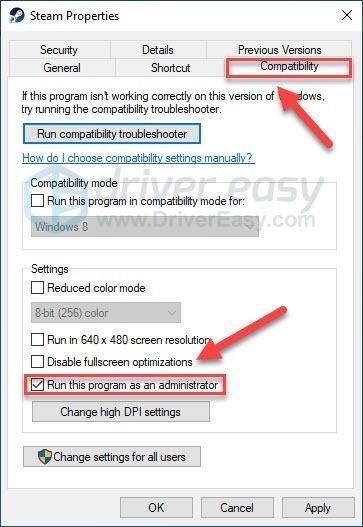
4) נְקִישָׁה להגיש מועמדות , לאחר מכן בסדר .
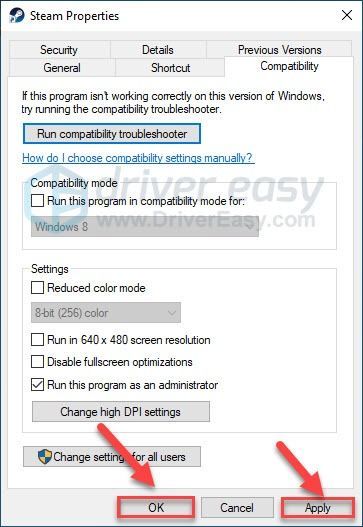
הפעל מחדש את המשחק שלך כדי לבדוק את הבעיה שלך. אם זה לא עבד, עבור לתיקון שלמטה.
תיקון 4: אמת את תקינות קבצי המשחק שלך
בעיות בהקפאת המשחק מתרחשות כאשר קובץ משחק מסוים ניזוק או חסר. נסה לאמת את תקינות קבצי המשחק שלך כדי לראות אם זו הבעיה עבורך.
1) הפעל את Steam.
2) נְקִישָׁה סִפְרִיָה .
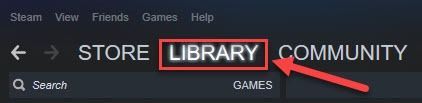
3) מקש ימני נתיב של גלות ובחר נכסים.
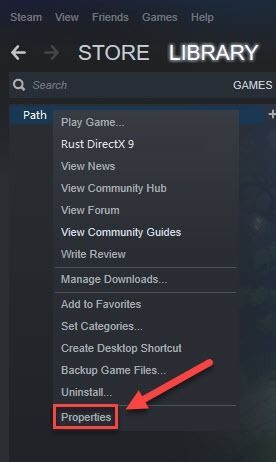
4) לחץ על תיקים מקומיים לחץ על הכרטיסייה ולאחר מכן לחץ על אמת את האינטגרתיות של קבצי המשחק .
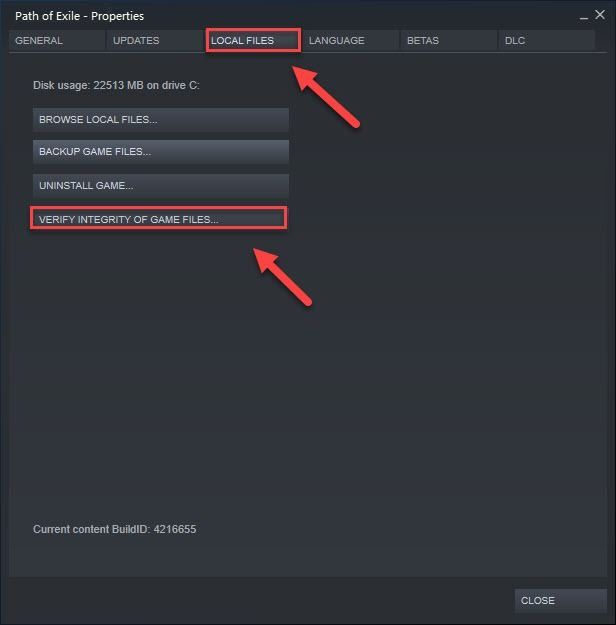
תיקון 5: הגדל את הזיכרון הווירטואלי
זיכרון וירטואלי משלב את ה- RAM שלך עם מקום זמני בדיסק הקשיח. אם נגמר לך זיכרון RAM וגודל ברירת המחדל של הזיכרון הווירטואלי שלך אינו גדול מספיק לצרכים שלך, יהיה עליך להגדיל אותו באופן ידני.
1) במקלדת, לחץ על לוגו חלונות מפתח וסוג הגדרות מערכת מתקדמות. לאחר מכן לחץ צפו בהגדרות מערכת מתקדמות.
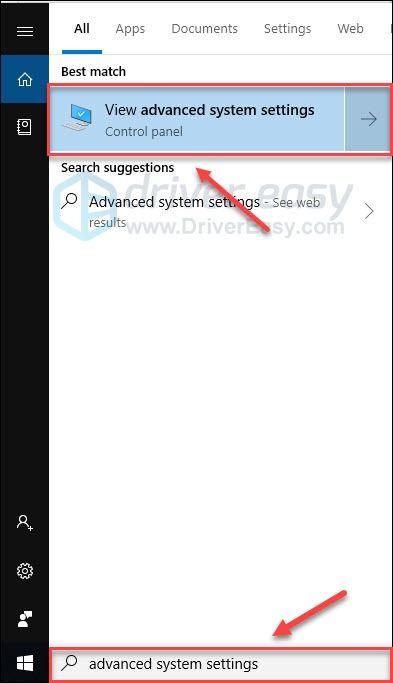
2) נְקִישָׁה הגדרות .
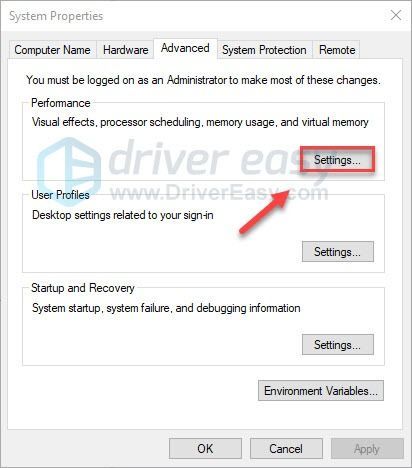
3) לחץ על מִתקַדֵם לחץ על הכרטיסייה ולאחר מכן לחץ על שינוי .
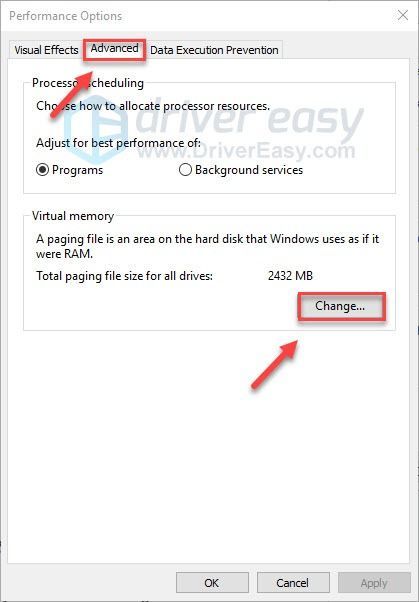
4) בטל את הסימון בתיבה שליד נהל באופן אוטומטי את גודל קובץ ההחלפה לכל הכוננים .
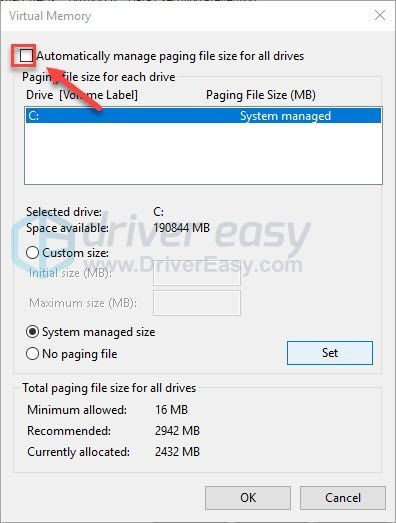
6) בחר שלך כונן C .
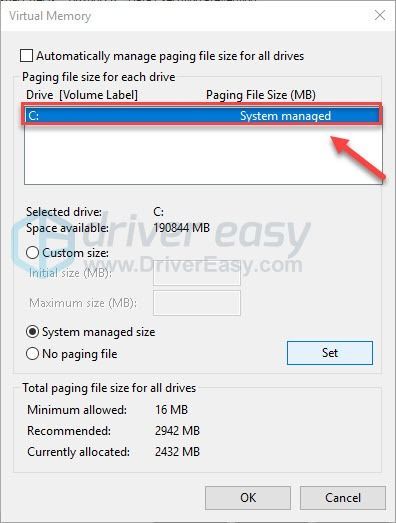
7) לחץ על כפתור האפשרות שליד גודל מותאם אישית ואז הקלד 4096 בתיבת הטקסט שליד גודל התחלתי (MB) ו גודל מקסימלי (MB) .
מיקרוסופט ממליצה לך להגדיר את הזיכרון הווירטואלי שלך פי שלושה מגודל הזיכרון הפיזי שלך (RAM) או 4 GB (4096M), הגדול מביניהם.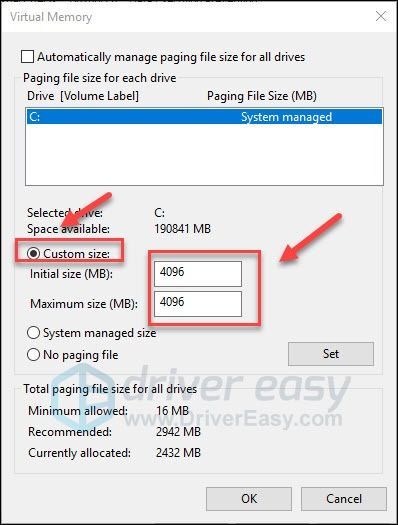
8) נְקִישָׁה מַעֲרֶכֶת ואז לחץ בסדר .
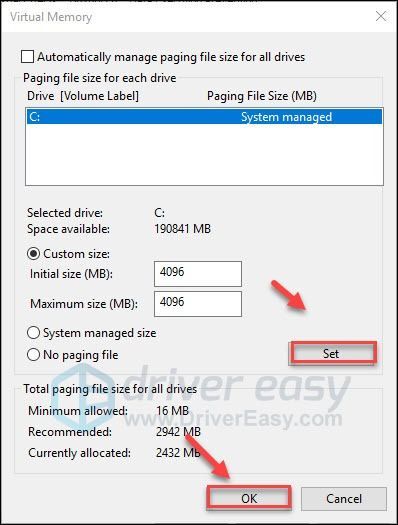
9) הפעל מחדש את המחשב ואת המשחק שלך.
אם הבעיה שלך נמשכת, המשך לתיקון להלן.
תיקון 6: בדוק אם קיימים עדכוני Windows
Windows משחררת עדכונים שוטפים לפתרון באגים. יתכן שעדכון אחרון הופסק נתיב של גלות מלהפעל כראוי, וכי נדרש עדכון חדש כדי לתקן אותו.
1) במקלדת, לחץ על לוגו חלונות מַפְתֵחַ. לאחר מכן, הקלד עדכון חלונות ובחר הגדרות Windows Update .
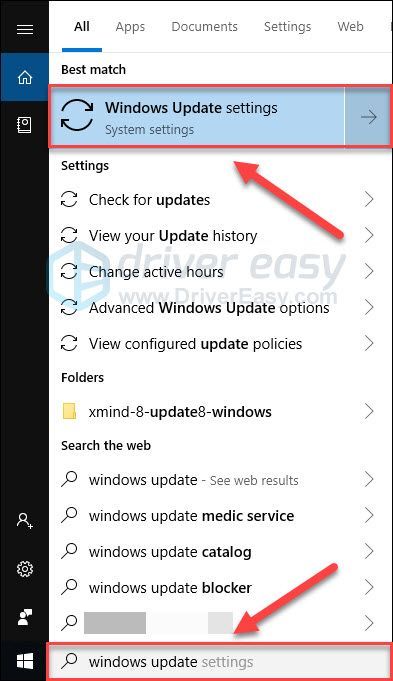
2) נְקִישָׁה בדוק עדכונים, ואז המתן ל- Windows להוריד ולהתקין את העדכונים באופן אוטומטי.
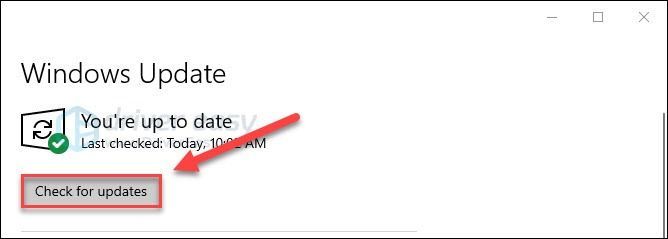
הפעל מחדש את המחשב ואת המשחק שלך. אם הבעיה שלך עדיין קיימת, נסה את התיקון להלן.
תיקון 7: התקן מחדש את Steam
אם אף אחד מהתיקונים לעיל לא עבד עבורך, סביר מאוד להניח שהתקנה מחדש של Steam היא הפתרון לבעיה שלך. בצע את ההוראות שלהלן:
1) במקלדת, לחץ על לוגו חלונות מפתח וסוג לִשְׁלוֹט . לאחר מכן לחץ לוח בקרה .
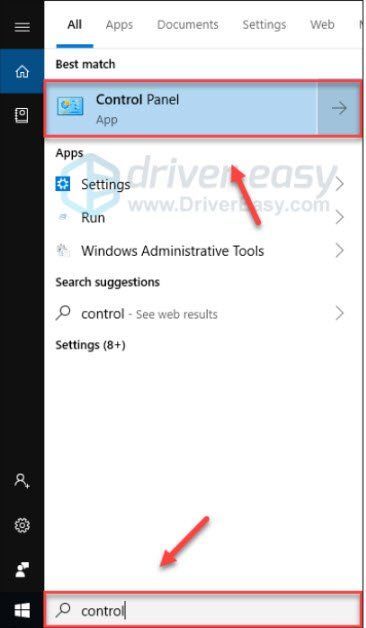
2) תַחַת צפה על ידי , בחר קטגוריה. לאחר מכן בחר הסר התקנה של תוכנית .
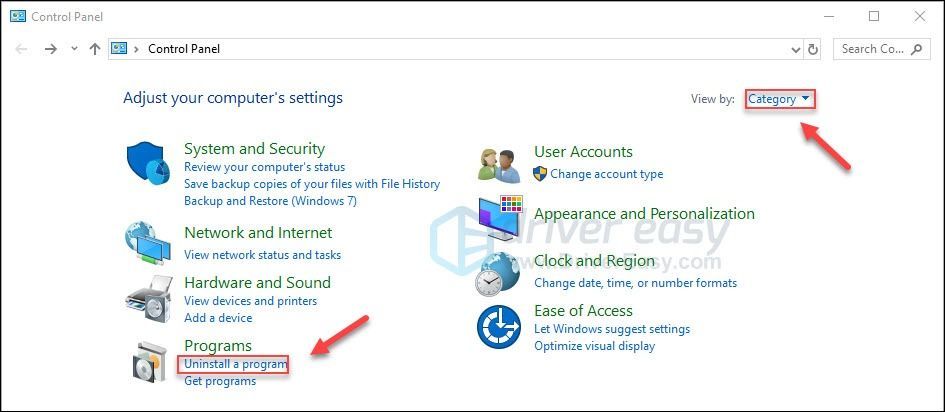
3) מקש ימני קִיטוֹר ואז לחץ הסר התקנה . לאחר מכן, המתן עד לסיום התהליך.
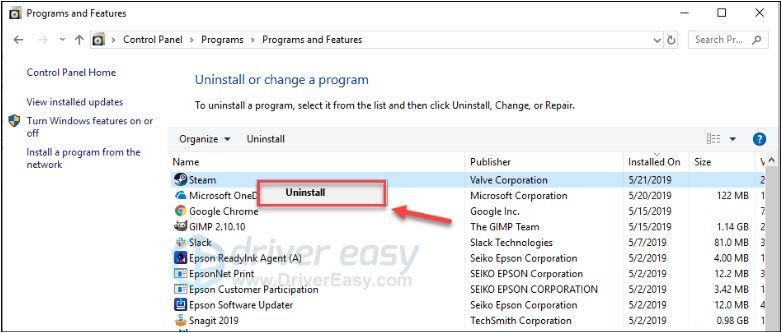
4) הורד ולהתקין את Steam. לאחר מכן, התקן מחדש את המשחק שלך ב- Steam.
תיקון 8: נקה את פנים המחשב האישי שלך
המחשב שלך חשוף להתחממות יתר אם הוא סתום באבק. האבק יכול לגרום לבעיות אוורור, לכידת חום ולמנוע מהמחשב שלך להתקרר כמו שצריך. כתוצאה מכך, ייתכן שהמשחק שלך לא יוכל לפעול בצורה חלקה.
אז כדאי לנקות את מארז המחשב כדי למנוע הצטברות אבק. (אם לא נעים לך לפתוח את מארז המחשב שלך, ייתכן שתרצה לשכור טכנאי שיעשה זאת עבורך).
לאחר ניקוי מארז המחשב, הסר בזהירות את מודול ה- RAM מהחריץ וחפש קורוזיה. אם הכל בסדר, התקן מחדש את המודול וודא שהוא מונח היטב בשקע.
הפעל מחדש את המשחק כדי לראות אם זה עזר.
אני מקווה שתוכל לשחק את המשחק עכשיו! אל תהסס להשאיר תגובה למטה אם יש לך שאלות או הצעות.






